Tecnobits - 應用 - 如何在iPad上使用Excel
Microsoft Excel中 它是工作和學習的必備工具,廣泛用於組織和分析資料 有效率的。透過 iPad 版本, 現在可以舒適地享受 Excel 的所有功能和功能 平板電腦的。在這篇文章中,我們將探討 如何在 iPad 上使用 Excel,從安裝到高級功能,這樣您就可以在行動裝置上充分利用這個強大的工具。無論您需要執行複雜的數學計算、建立專業圖表還是追蹤個人開支,Excel 在iPad上 可以幫助您有效率、輕鬆地實現這一目標。繼續閱讀以了解如何掌握這個應用程式!
– iPad 上的基本 Excel 功能
對於使用 iPad 作為主要裝置的人來說,了解該裝置上 Excel 的基本功能至關重要。 儘管 Excel 的 iPad 版本可能與桌面版本略有不同,但它仍然是執行計算和組織資料的強大工具。 接下來,我將向您展示如何充分利用 Excel for iPad 中的這些基本功能。
單元格格式: Excel 最重要的功能之一是能夠根據我們的需求設定儲存格格式。 在 iPad 上,您可以套用不同的儲存格格式,例如粗體、斜體、底線和字型顏色。 您也可以調整字體大小和文字對齊方式。 要存取這些選項,只需選擇要設定格式的儲存格,然後點擊工具列中的格式圖示即可。
排序和過濾資料: 與桌面版本一樣,Excel for iPad 允許您對資料進行排序和篩選,以便更好地查看和分析。 借助這些功能,您可以按字母或數字順序組織資料,並根據特定條件進行篩選。 您可以透過點擊工具列中的「A 到 Z」圖示來存取這些選項。不要忘記,如果您犯了錯誤,您也可以撤銷這些操作。
公式和函數: Excel 以其強大的運算功能而聞名,iPad 也不例外。您可以使用桌面版本中使用的所有公式和函數,例如加法、平均、計數等。若要新增公式或函數,請選擇要顯示結果的儲存格,然後點選 fx 圖標 工具欄. 然後,只需選擇適當的公式或函數並填寫必要的參數即可。
– 如何在 Excel for iPad 中建立和編輯電子表格
憑藉該應用程式提供的眾多功能和特性,在 iPad for iPad 中建立和編輯電子表格變得簡單方便。 無論您是出於個人還是專業目的使用 Excel,以下都是如何在 iPad 上充分利用此工具的方法。
要開始在 iPad 版 Excel 中建立電子表格,只需開啟應用程式並選擇主畫面上的「新工作簿」選項即可。 在這裡,您可以找到適用於不同類型電子表格的各種預建模板,例如預算、待辦事項清單或庫存追蹤。 如果沒有一個模板適合您的需求,您也可以從一張空白紙開始,然後根據您的要求進行自訂。
建立電子表格後,就可以進行編輯並新增數據。 Excel for iPad 提供直覺的介面,讓您可以輕鬆編輯儲存格、輸入公式和新增圖表。您可以選擇特定儲存格來輸入資料或公式,並使用格式設定選項來變更儲存格的樣式,例如字體類型、顏色或大小。此外,您可以根據需要插入其他行和列來組織資料。 高效的方式.
獨家內容 - 點擊這裡 在 Gmail 中建立資料夾在 Gmail 中建立資料夾– 透過 Excel for iPad 中的快捷鍵和手勢最大限度地提高工作效率
在這篇文章中,我們將教您如何透過有用的快捷鍵和手勢在 iPad 上使用 Excel 時最大限度地提高工作效率。 這些工具將使您能夠更快、更有效率地執行任務,從而節省您執行的每個專案的時間。
有用的快捷鍵:
熱鍵: 學習並使用 Excel for iPad 中的熱鍵,例如 Command+C 進行複製或 Command+V 進行貼上。 這些按鍵將幫助您更快地執行常見操作,而無需使用選單。
自動完成: 輸入公式或資料時,利用 Excel for iPad 中的自動完成功能。 只需開始輸入,Excel 就會向您顯示提示,這些提示可以節省您的時間並避免在完成輸入時出現錯誤。
快捷鍵: 了解 Excel for iPad 中的快速功能以及如何使用它們。 例如,您可以使用 SUM 函數快速新增一系列數字,或使用 COUNTIF 函數對滿足特定條件的值進行計數。
有用的手勢:
滑動: 了解如何在 Excel for iPad 中使用滑動手勢。 例如,您可以用兩根手指向右滑動以撤消上一個操作,或用兩根手指向左滑動以重做上一個操作。
捏: 在 Excel for iPad 中使用捏合手勢來放大或縮小電子表格。 這將使您能夠看到更多詳細資訊或更廣泛的資料視圖。
拖放: 利用 Excel for iPad 中的拖放功能。 您可以用一根手指拖曳單元格、行或列來快速選擇和移動它們。
透過這些有用的快捷鍵和手勢在 iPad 上使用 Excel 時,最大限度地提高您的工作效率。您將節省時間並發現更輕鬆、更快地執行常見任務 在你的專案中. 試試這些工具,了解如何讓您在 iPad 上更輕鬆地使用 Excel!
– 如何在 Excel for iPad 中使用公式和函數
要在 iPad 上充分利用 Excel,了解如何使用公式和函數至關重要。 這些工具可讓您執行複雜的計算並自動執行電子表格中的重複任務。 公式 在 Excel 中,它們是執行數學、邏輯或文字計算的書面指令。 您可以使用它們來新增值、計算平均值、尋找最大值或最小值以及許多其他操作。
進入 一個公式 在 Excel 儲存格中,只需選擇要檢視結果的儲存格並先鍵入等號 (=)。然後使用適當的函數和運算子鍵入公式。 例如,如果要新增儲存格 A1 和 A2 中的值,請輸入 =SUM(A1,A2)。 當您按 Enter 時,Excel 將自動執行計算並將結果顯示在所選儲存格中。
除了預先定義的公式之外,Excel 還提供 廣泛的功能 您可以使用它來執行不同類型的計算。 這些函數包括基本數學運算、統計函數、日期和時間函數、搜尋函數等等。 您可以從 Excel 公式列或使用鍵盤快捷鍵存取這些函數。
在 iPad 上使用 Excel 時,請務必注意使用者介面與桌面版本之間的一些差異。 點選並按住一個儲存格 查看上下文選單,您可以在其中找到編輯、複製或刪除儲存格的選項。 您可以透過在儲存格上拖曳手指來選擇儲存格範圍,或向下滑動以選取整個列。 另外, 您可以使用 公式欄 螢幕頂部可輸入和編輯公式。
獨家內容 - 點擊這裡 如何在Word中製作學校標籤– 自訂 Excel for iPad 中儲存格的外觀和格式
在 Excel for iPad 中自訂儲存格的外觀和格式是一項有用的功能,可讓您根據自己的需求和偏好調整電子表格。 使用此功能,您可以變更背景顏色、字體、字體大小和許多其他選項,以突出顯示重要資料或提高文件的可讀性。
若要在 Excel for iPad 中自訂儲存格,請依照下列步驟操作:
1. 選擇您想要自訂的儲存格。 您可以透過點擊並按住一個儲存格,然後拖曳以選擇範圍,或點擊一個儲存格,然後使用頂部工具列中的多個選擇選項來完成此操作。
2. 選擇儲存格後,點選底部工具列中的「格式」圖示。 這將打開格式化面板,您將在其中找到所有可用的自訂選項。
3. 在格式設定面板中,您將找到不同的類別,例如字型、對齊方式、數字、邊框、填滿等。 探索每個類別並使用可用的選項根據您的需求自訂您的儲存格。
請記住,在iPad for Excel 中自訂單元格不僅可以讓您的電子表格看起來更加專業和有吸引力,還可以幫助您突出顯示重要數據並讓您的信息更易於理解。嘗試不同的樣式和格式以獲取更多資訊。想要的結果!
– 在 iPad 版 Excel 中匯入並匯出數據
對於需要匯入和匯出的 iPad 用戶 Excel 中的數據,有一個實用且有效的解決方案。 Excel for iPad 提供了以下功能: 導入數據 來自其他程式(例如 Word 或 PowerPoint)以及線上服務(例如 OneDrive 或 SharePoint)。 導入後,數據可以 編輯和組織 在 Excel 電子表格中輕鬆實現。
至 從另一個程式匯入數據,只需在 iPad 上的 Word、PowerPoint 或其他 Excel 相容程式中開啟所需的檔案。 然後,選擇要匯入 的資料並複製內容。 在iPad上開啟Excel應用程式並建立一個新電子表格,然後將複製的資料貼上到新電子表格中,Excel將自動匯入。 從那裡,您可以 進行任何修改 o必要的分析。
如果你願意 從線上服務匯入資料,如 OneDrive 或 SharePoint,請確保您有權存取您在 iPad 上的帳戶。 開啟 Excel 應用程式並選擇螢幕右上角的「開啟」選項。 接下來,選擇您要從中匯入資料的線上服務。 瀏覽可用文件並選擇要匯入的文件。 一旦導入,資料就準備好了 操縱和分析 如您在 iPad for Excel 中所希望的那樣。
– iPad 版 Excel 與 Microsoft 365 的合作工作
iPad 是一款多功能工具,可讓使用者在旅途中有效運作。 iPad 上最常用的應用程式之一是 Microsoft 的 Excel,它提供了廣泛的電子表格功能。借助 Microsoft 365,使用者可以在 iPad 上充分利用 Excel 並與其他人合作 實時.
協同工作 在 Excel 中: 將 iPad 上的 Excel 與 Microsoft 365 結合使用的主要優勢之一是能夠即時協作。 這意味著多個使用者可以同時處理同一個電子表格,從而使協作更加容易,並避免重複文件造成的混亂。 使用者可以進行更改並即時查看更新,從而簡化團隊合作流程。
獨家內容 - 點擊這裡 如何在墨西哥下載 HingeExcel 進階功能: 除了協作工作之外,iPad 上的 Excel 與 Microsoft 365 還提供了廣泛的進階功能。 使用者可以執行複雜的計算、建立圖表和資料透視表、使用自訂公式等等。 易於使用的介面和直覺的工具使在 iPad 上使用 Excel 成為一種流暢高效的體驗。
存取和儲存 在雲端: 透過 Microsoft 365,使用者可以隨時隨地存取 Excel 電子表格。電子表格儲存在雲端,這意味著用戶可以從 iPad、桌上型電腦或任何地方開啟和編輯文件。 其他設備 相容的.這允許更大的靈活性和移動性 在工作,因為使用者不限於使用單一裝置來存取其 Excel 檔案。
簡而言之,iPad 上的 Excel 與 Microsoft 365 是協同工作和數據分析的強大工具。它允許用戶即時協作、使用高級功能並從任何地方存取他們的電子表格。因此,無論您是在辦公室、在家還是在旅途中,您都可以充分利用 iPad 上的 Excel,並將您的工作效率提升到新的水平。
– 在 iPad 上充分利用 Excel 的提示和技巧
充分利用 iPad 上的 Excel 的提示和技巧
現在您的 iPad 上已經安裝了 Excel,是時候充分利用它了。為了幫助您有效地使用 Microsoft 提供的這款功能強大的電子表格工具,以下是一些建議 技巧和竅門 讓您的工作更輕鬆並優化您的生產力的關鍵。 繼續閱讀,了解如何在 iPad 上掌握 Excel。
1. 自訂您的快捷欄: iPad 上的 Excel 可讓您自訂快捷欄,以方便您最常用的功能。 為此,只需長按任意功能圖標,然後將其拖曳到螢幕頂部的快捷方式欄。 這樣,您就可以快速存取您喜歡的功能,而無需在選單中搜尋它們。
2. 利用公式和函數: Excel 提供了廣泛的公式和函數,可讓您執行複雜的計算和分析。 要在 iPad 上使用這些功能,只需選擇要插入公式的儲存格,然後點擊公式列中的「fx」按鈕即可。 從那裡,您可以探索並選擇您需要的公式和函數。 此外,您還可以使用自動完成功能來加快輸入長的重複公式的速度。
3 利用雲端同步: 在 iPad 上使用 Excel 的優點之一是能夠同步 你的文件 您可以利用 OneDrive 或 Dropbox 等應用程式從任何裝置儲存和存取您的 Excel 檔案。這使您無論身在何處都可以處理電子表格,並確保資料的安全性和可用性。只需確保您有互聯網連接,您就可以即時存取和處理您的文件。
塞巴斯蒂安·維達爾我是 Sebastián Vidal,一位熱衷於技術和 DIY 的電腦工程師。此外,我是 tecnobits.com,我在其中分享教程,以使每個人都更容易訪問和理解技術。